您现在的位置是:网站首页> 编程资料编程资料
win10家庭版64位下mysql 8.0.15 安装配置方法图文教程_Mysql_
![]() 2023-05-27
404人已围观
2023-05-27
404人已围观
简介 win10家庭版64位下mysql 8.0.15 安装配置方法图文教程_Mysql_
作为一个超级菜鸟,刚开始学mysql, 在安装过程中就遇到了很多问题,经过两天自己查资料和好心同学的帮助,终于成功安装成功了,现在我把我的安装过程写下来,供初学者借鉴。
1.下载Mysql安装包,地址
点击下载Download后会弹出以下界面,点击 No thanks, just start my download]


2.下载完后解压,将 zip 包解压到你想安装的目录,我的路径如下所示:D:\mysql-8.0.15-winx64
3.配置环境变量:
进入 计算机—属性—高级系统设置—环境变量,添加MySQL解压的路径。
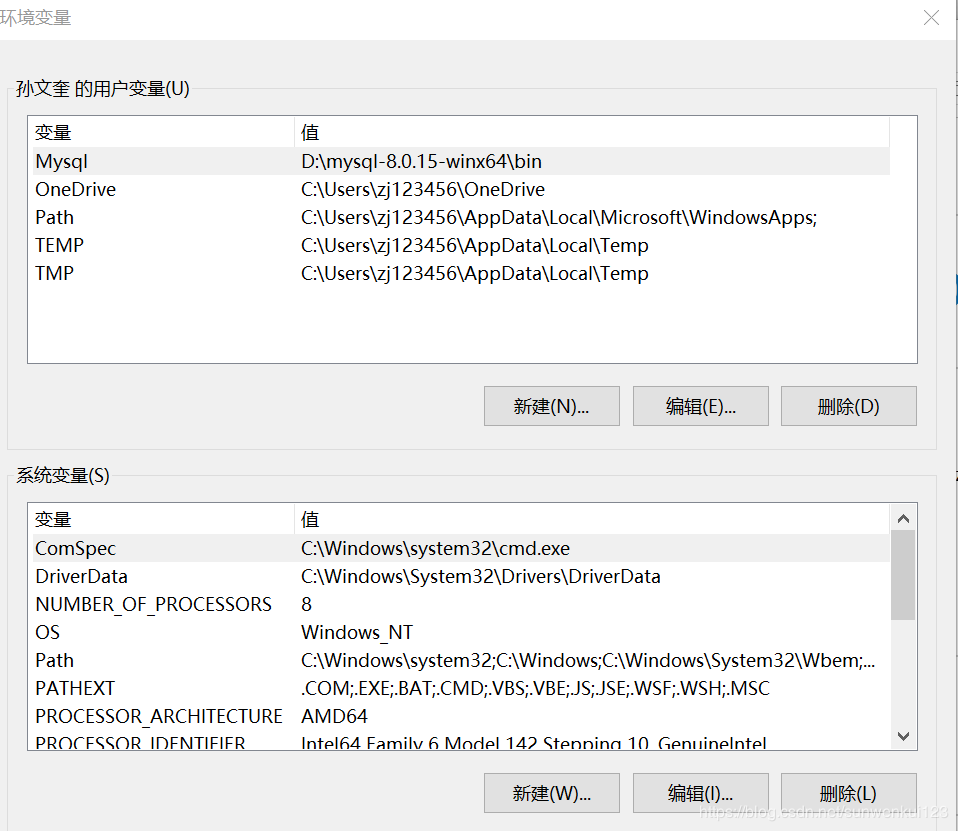
4.接下来配置 MySQL 的配置文件
打开刚刚解压的文件夹 D:\mysql-8.0.15-winx64 ,创建一个配置文件为 my.ini(新建txt文档,重命名,改后缀),编辑 my.ini 配置以下基本信息:

5.启动下 MySQL 数据库:
以管理员身份打开 cmd 命令行工具,切换目录:

输入初始化命令:mysqld --initialize-insecure --user=mysql

在D:\mysql-8.0.15-winx64\bin目录下生成data目录
启动输入以下命令即可:
net start mysql

遇到了服务名称无效情况时,这种情况下在mysql 安装目录下bin文件夹 D:\mysql-8.0.15-winx64\bin执行mysqld -install命令,然后就可以 net start mysql 开启Mysql服务了。
这就连接成功了!我自己的安装过程以及本文均借鉴了MySQL 软件安装。
精彩专题分享:
以上就是本文的全部内容,希望对大家的学习有所帮助,也希望大家多多支持。
- Centos7下mysql 8.0.15 安装配置图文教程
- Linux下mysql 8.0.15 安装配置图文教程以及修改密码
- mysql 8.0.15 winx64安装配置方法图文教程
- window下mysql 8.0.15 winx64安装配置方法图文教程
- mysql 8.0.15 压缩版安装图文教程
- mysql 8.0.15 安装配置方法图文教程(Windows10 X64)
- mysql 8.0.15 安装图文教程及数据库基础
- Win10下mysql 8.0.15 安装配置图文教程
- mysql 8.0.15 安装配置图文教程
- mysql 8.0.15 安装配置方法图文教程
- Win10下mysql 8.0.15 安装配置方法图文教程
- mysql 8.0.15 winx64解压版安装配置方法图文教程
- window下mysql 8.0.15 安装配置方法图文教程
- mysql 8.0.15 下载安装详细教程 新手必备!
相关内容
- MySQL在不知道列名情况下的注入详解_Mysql_
- MYSQL本地安装以及出现的问题解决_Mysql_
- mysql 8.0.15 安装配置图文教程_Mysql_
- MySQL5.7中的JSON基本操作指南_Mysql_
- win10下MySQL 8.0登录Access denied for user‘root’@‘localhost’ (using password: YES)问题的解决方法_Mysql_
- mysql 8.0.15 安装配置方法图文教程_Mysql_
- MLSQL编译时权限控制示例详解_Mysql_
- 如何合理使用数据库冗余字段的方法_Mysql_
- MySQL自增ID耗尽实例讲解_Mysql_
- MySQL使用命令创建、删除、查询索引的介绍_Mysql_





